Comment installer GLPI sur un Raspberry Pi avec Ubuntu Server
Publié le 6 mai 2021Installer GLPI sur un Ubuntu Server peut être très utile en entreprise, bien entendu. Aujourd'hui, on va faire un LAB afin d'installer GLPI sur un…
Vous pouvez utiliser un bloqueur de publicités sur votre ordinateur, pas de souci. Mais qu'en est-il des terminaux qui ne supportent pas l'ajout de bloqueurs de publicité, comme votre smart tv, ou à l'intérieur d'une application ?
C'est là que Pi-hole entre en jeu !
Quand une page internet ou une application essaye de se connecter à un serveur de publicités, Pi-hole (configuré en tant que serveur DNS, un gros annuaire) détecte qu'il s'agit d'un serveur de pub et bloque la requête. Tout simplement.
C'est ce qu'on appelle un DNS sinkhole. Voilà pourquoi il est très important de changer ses DNS, comme je vous l'ai appris.
Vous pouvez installer Pi-hole dans un conteneur Docker, mais l'idée aujourd'hui est de jouer avec un Raspberry Pi et c'est donc cette méthode que nous allons privilégier.
N'importe quel Raspberry Pi fera l'affaire. Je vous conseille cependant d'avoir un modèle équipé d'un port RJ45 : après tout, l'entièreté de votre trafic internet va passer par ce Raspberry et il serait dommage de créer un goulot d'étranglement avec une connexion WiFi.
Je pars du principe que vous savez télécharger Raspberry Pi OS Lite, l'installer via Balena Etcher si vous êtes sur Mac et créer un fichier nommé "SSH" à la racine pour activer le SSH (pas d'extension, pas de contenu, juste un fichier qui s'appelle "SSH" à la racine).
J'aimerai vous jeter un tuto très complexe, mais il n'en est rien.
Il vous faudra ouvrir une connexion SSH sur votre Raspberry Pi équipé de Raspbian Lite. Par défaut l'identifiant est "pi" et le mot de passe est "raspberry".
Une fois connecté dessus, un petit sudo apt-get update && sudo apt-get upgrade ne fera pas de mal.
Vous pourrez ensuite lancer l'installation de Pi-hole en une seule ligne.
curl -sSL https://install.pi-hole.net | bash
En fin d'installation, vous obtiendrez un lien vers l'interface d'administration, ainsi que le mot de passe administrateur de Pi-hole. Là, vous pourrez accéder aux différents éléments de configuration.
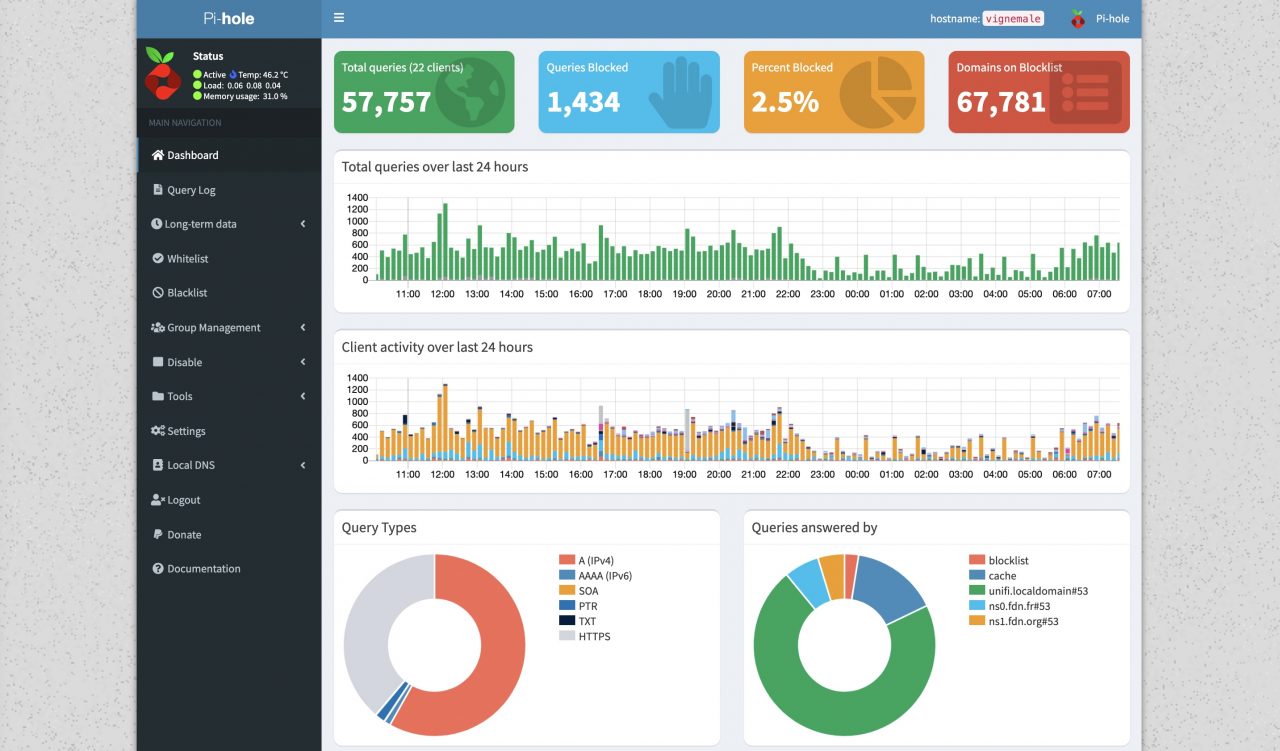
Par acquis de conscience, je vous propose le lien vers la documentation officielle, si jamais cet article venait à ne plus fonctionner.
Une fois l'installation réalisée, il suffit de remplacer le serveur DNS configuré sur chacun de vos terminaux par l'adresse IP du Raspberry Pi, ou plus simple, d'effectuer la configuration sur votre routeur, afin qu'elle soit automatiquement propagée sur tous vos équipements.
J'ai été très agréablement surpris de découvrir une application iOS de très grande qualité, qui supporte Shortcuts et les Widgets d'iOS 14, tout en étant gratuite !
Si vous avez déjà suivi ce tuto pour installer HomeBridge sur un Raspberry Pi, vous pouvez installer Pi-hole sur le même Raspberry en faisant un simple sudo hb-config en SSH.
Choisissez ensuite Extra Packages (choix 4)
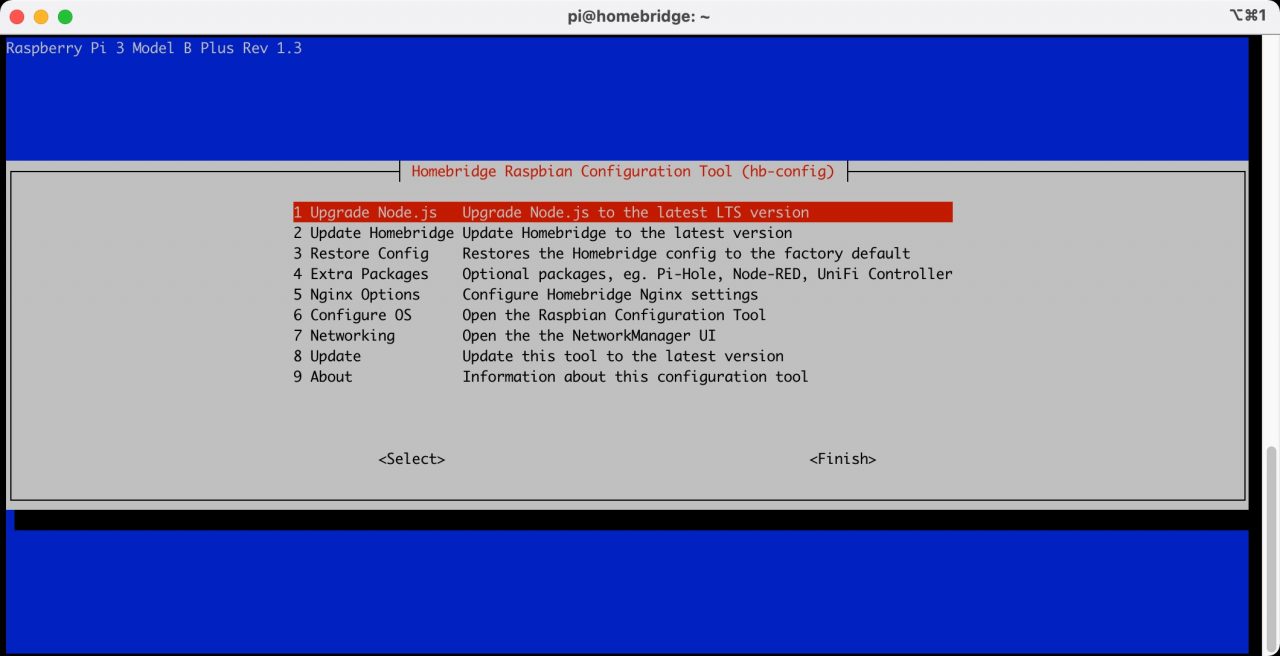
Puis Pi-hole
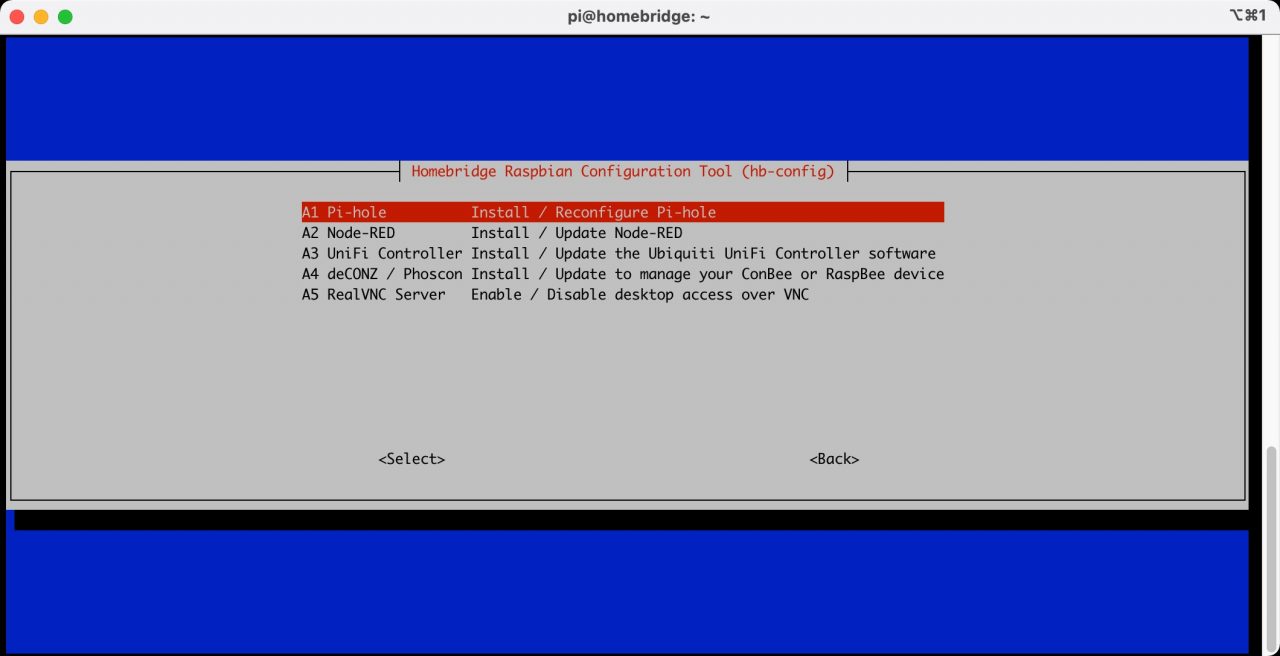
Vous aurez ensuite des messages d'avertissement vous indiquant qu'il faut effectuer cette modification en SSH, puis que le port de HomeBridge va être modifié. Enfin, l'installation débutera. Une fois terminé, un rappel - très pratique - des nouvelles URL sera présenté.
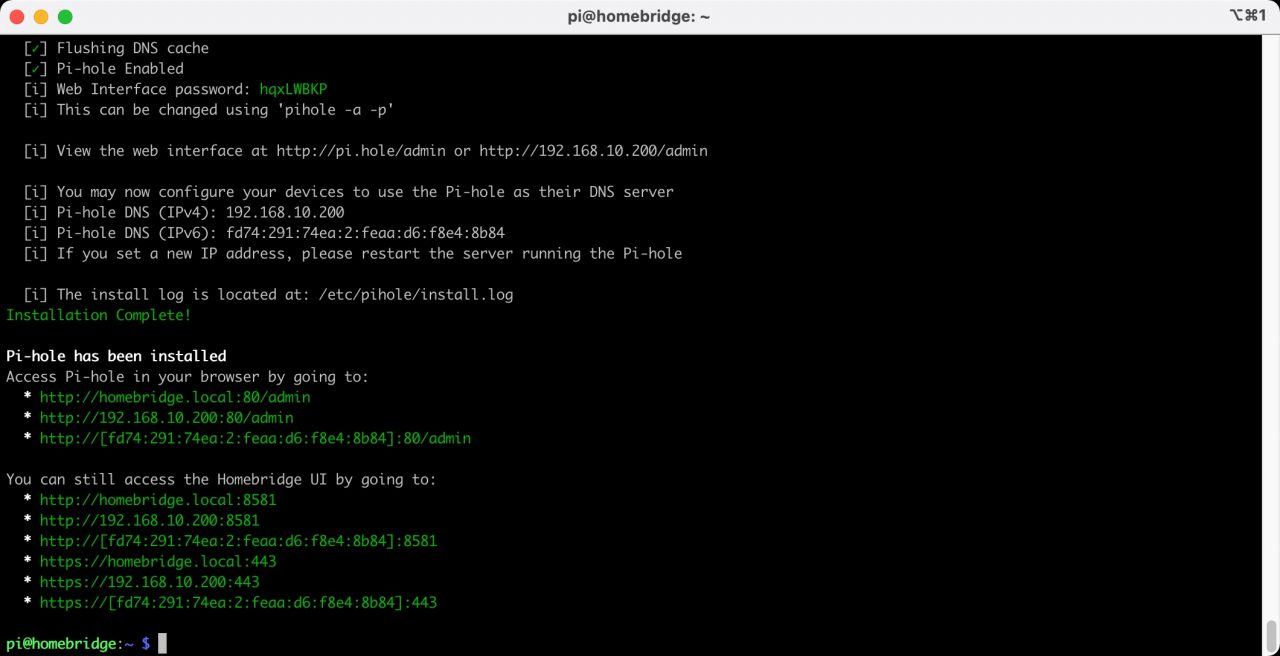
Pi-hole est un outil très puissant qui permet de simplement se protéger de publicités, mais aussi et surtout, se protéger du tracking et du profilage associés à ces publicités. Pour les plus geeks d'entres vous, il est également possible de gérer une bonne partie de votre sécurité internet via Pi-hole.
Quoi de mieux que de découvrir ce genre de tutoriel le lendemain du Pi Day !?
Installer GLPI sur un Ubuntu Server peut être très utile en entreprise, bien entendu. Aujourd'hui, on va faire un LAB afin d'installer GLPI sur un…
Dans cet article rapide, qui ne mérite pas de vidéo, je vais vous présenter les trois commandes nécessaires pour faire une mise à jour de…
Depuis plusieurs mois, j'utilise les caméras de surveillance eufyCam 2C, en intérieur comme en extérieur. Voici mon test complet.
Les commentaires doivent rester un lieu d'échange courtois et agréable. Vous êtes donc invité à respecter le travail effectué sur ce site, les personnes à qui vous répondez, ainsi que la langue française. Tout commentaire ne respectant pas ces conditions, ou étant profondément hors sujet, sera écarté du débat. Si vous désirez afficher un avatar, associez-le à votre adresse mail grâce au service Gravatar.
Salut Lokan, très sympa comme vidéo je connaissais pas.
J’ai une petite question concernant la sécurité. Si mon ado utilise son réseau cellulaire pour accéder aux sites bloqués par le réseau Internet, est-ce qu’il existe une solution adéquate pour le restreindre ?
Salut Guillaume Astier et Lokan,
Super content de voir un article sur le Pihole, que j’utilise déjà depuis plus de deux ans, en VM Docker sur le Syno et c’est un vrai bonheur!
Pour répondre à ta question Guillaume, je viens de découvrir ce week-end qu’une nouvelle plateforme était sortie : Adguard Home.
Ça ressemble énormément à Pihole, mais c’est un peu plus User Friendly et des blocages de base comme les réseaux sociaux et même des sites pour adultes, mais sur le réseau cellulaire hormis forcer le smartphone à se connecter en VPN à la maison, et rediriger tout le flux Internet par le bridage du Pihole... ou une limitation de au niveau du smartphone !?
A voir si cela peut répondre à tes attentes!
Tchuss et bonne journée !
Merci pour ta réponse, je vais regarder Adguard Home.
Après pour le réseau cellulaire c’est ce que je pensais. Mais bon on va pas commencer à tout bloquer quand même ; on est pas en Corée du Nord
Salut Lokan ! super tuto !! je l'ai installé sur RPI 3 ca marche du feu de dieux !!! 🙂 Par contre sais-tu pourquoi tout les gros sites comme youtube, facebook tout ca j'arrive pas a les bloquer avec le pi-hole alors que des petits sites ca marche très bien... en tout cas merci pour tes vidéos aussi qualitatives !!! Et merci par avance pour ta réponse !
Merci pour le tuto, installé sur un NAS QNAP, ça marche au top
Pareil, je l'ai installé sur un Synology à condition qu'il y a docker.
merci pour le guide par contre je préfère AdGuard
Salut la communauté, petit soucis sur mon Pi4 avec ma livebox. J'ai installé PI os et le soucis est que si je le mets sur un switch, il vient couper le réseau (j'ai l'impression qu'il montre son propre DHCP ou autre et fait une loop dans le réseau). J'ai testé sur un autre switch ou en direct sur la box et le soucis que je rencontre est qu'il perd la connexion (le ethernet affiche 100% de paquet fail si je regarde les leds). J'ai tenté de mettre une IP fixe mais rien n'y fait. Auriez-vous une idée ?
Salut Lokan, est-ce que l'application iOS en question serais devenue payante...?
Merci a toi
Si jamais vous avez une erreur sur l'installation avec la commande " curl -sSL https://install.pi-hole.net | bash ".
Un petit " sudo apt-get update --allow-releaseinfo-change " à réglé mon problème.
Encore merci LoKan pour cet article
Merci pour le partage et la vidéo, je sais que ça représente pas mal de boulot pour le tournage, le montage, l'export la rédaction de l'article...
Installé sur un PI4+POE HAT avec un vieux ssd à la place de la micro SD.
Ca fonctionne nickel.